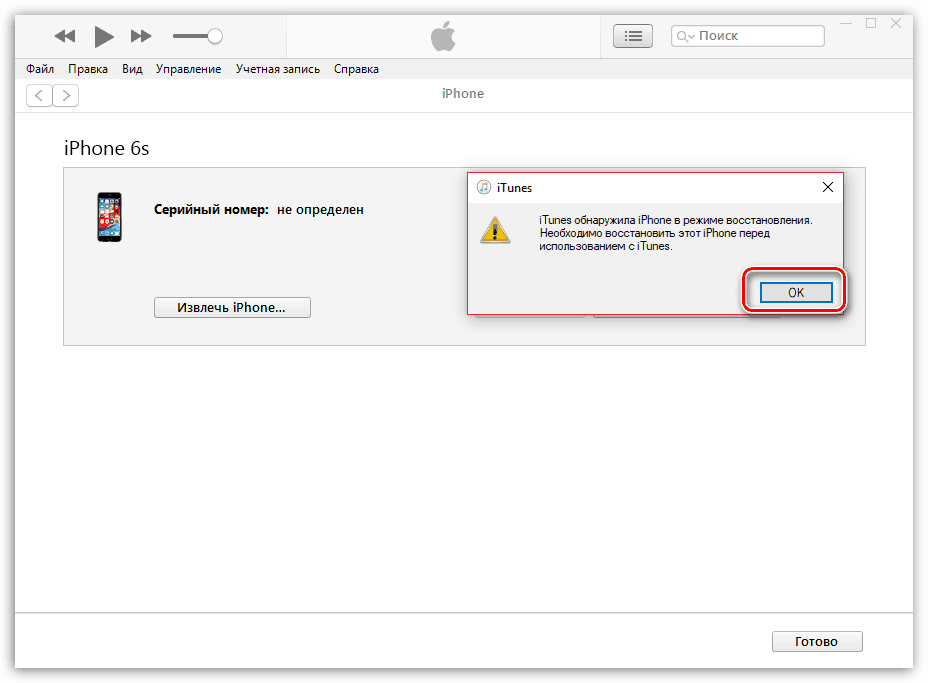Prečo sa iPhone zahrieva
Pri kúpe takého drahého zariadenia, ako je iPhone, chce užívateľ zo všetkého vo svojej práci čeliť problémom. Najmä jedným z najbežnejších je prehrievanie zariadenia. V článku sa budeme zaoberať tým, čo môže byť problém a ako ho možno vyriešiť.
Dôvody, prečo sa iPhone zahrieva
Zvyčajne dochádza k zvýšeniu teploty z dvoch dôvodov: softvér alebo mechanické namáhanie. V prvom prípade je dôvodom samotný operačný systém, v druhom - tak porucha častí iPhone, ako aj vonkajší vplyv naň.
Dôvod 1: Práca náročných aplikácií
Pri práci s vysokokvalitnými hrami a ťažkými programami by ste mali byť pripravení na skutočnosť, že telefón nielen rýchlo stratí vzácne percento poplatku, ale tiež sa výrazne zahreje. Takéto zahrievanie nepoškodí smartfón a môžete ho vylúčiť, ak vytiahnete aplikácie náročné na prostriedky z pamäte. Ak to chcete urobiť, dvakrát kliknite na tlačidlo Domov alebo potiahnutím prstom z dolnej časti obrazovky zobrazte ponuku prepínania. Posuňte nadbytočnú aplikáciu smerom nahor. To isté urobte s ostatnými programami, ktoré sú v pamäti smartfónu.
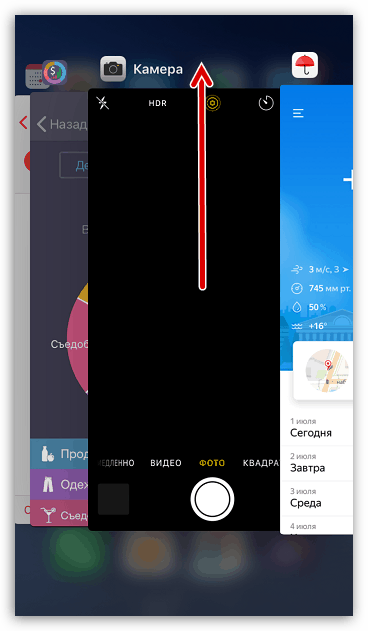
Po ukončení aplikácií nechajte smartphone chvíľu v pokoji, aby sa ochladil.
Dôvod 2: Problémová verzia firmvéru
Obzvlášť často sa to stáva pri inštalácii beta verzií iOS na zariadenie. Neoptimalizovaný firmvér môže spôsobiť celý rad konfliktov pri prevádzke smartfónu, čo môže spôsobiť rýchlu spotrebu batérie a značné zahrievanie samotného telefónu. Problém môže tiež nastať, ak zlyhá inštalácia operačného systému na zariadenie. V takom prípade by ste sa mali pokúsiť obnoviť zariadenie a urobiť to z DFU - špeciálneho núdzového režimu, ktorý vám pomôže vykonať čistú inštaláciu systému iOS vo vašom smartfóne.
- Najskôr aktualizujte zálohu. Ak to chcete urobiť, otvorte nastavenia a v hornej časti okna vyberte názov svojho profilu. V ďalšom okne otvorte časť iCloud .
- Vyberte možnosť „Zálohovať“ a potom „Vytvoriť zálohu“.
- Pripojte iPhone k počítaču pomocou pôvodného kábla USB a spustite ho iTunes ,
- Prepnite telefón do režimu DFU. Ak urobíte všetko správne, obrazovka sa nerozsvieti, ale iTunes ju zistí.
![Uvedenie iPhone do režimu DFU]()
Viac informácií: Ako vstúpiť do iPhone v režime DFU
- Spustite proces obnovenia a počkajte, kým sa dokončí. Keď sa na obrazovke zobrazí uvítacie okno, nakonfigurujte iPhone a obnovte z predtým vytvorenej zálohy.
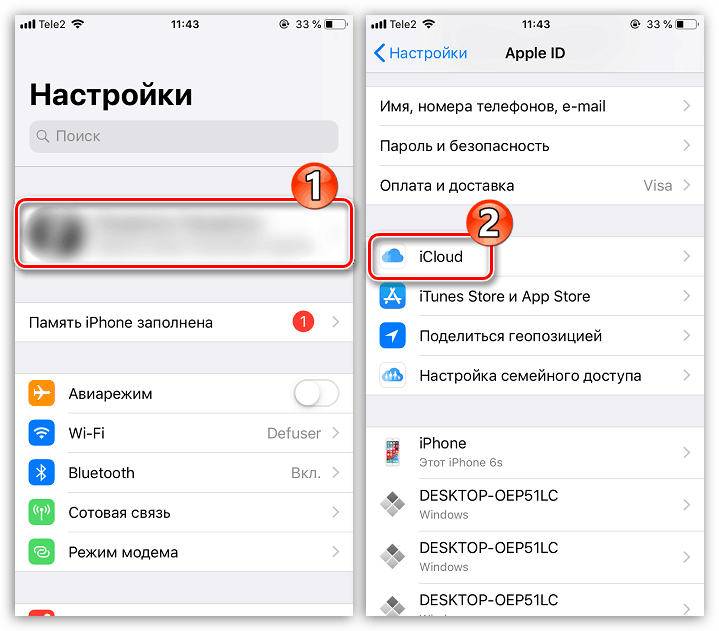
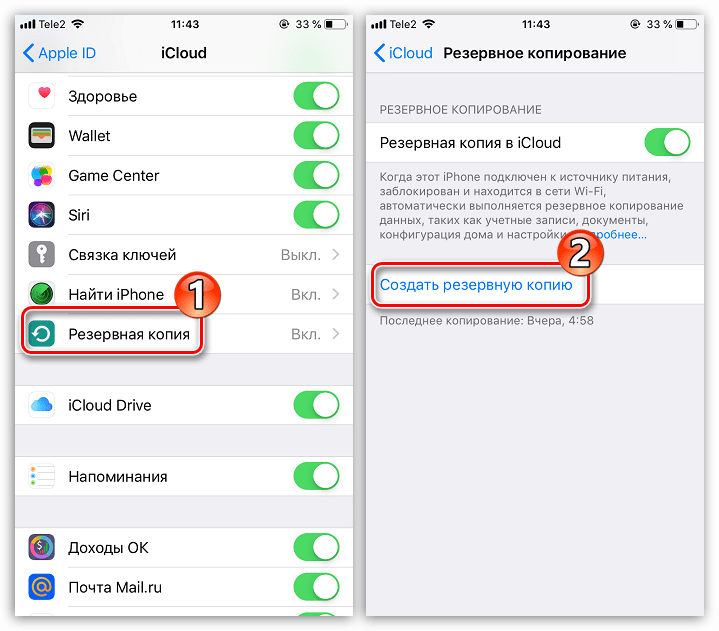
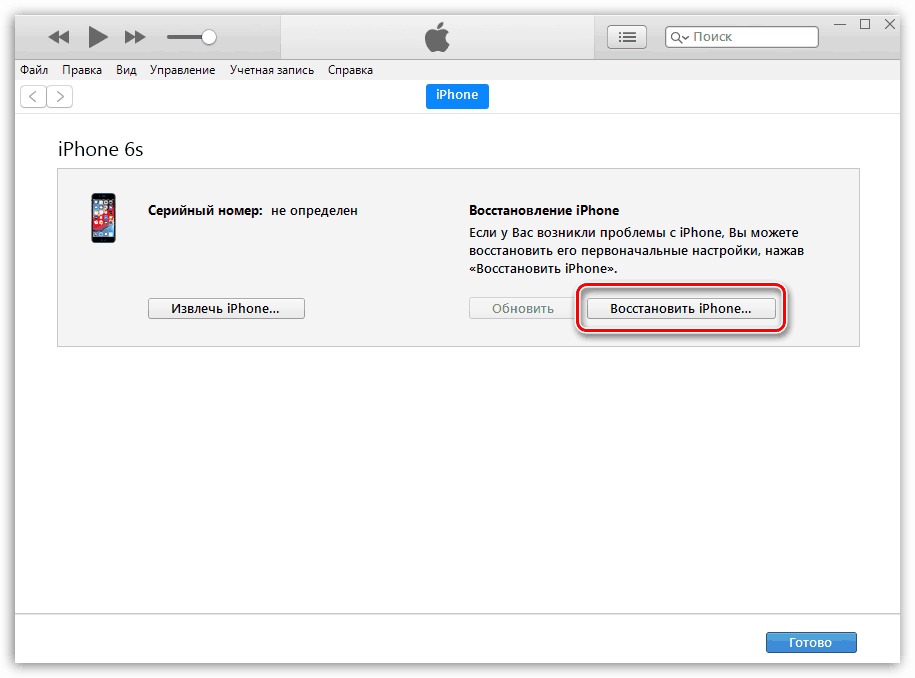
Dôvod 3: Nastavenie konfliktov
Užívateľ bez povšimnutia načíta nastavenia potrebné napríklad pre správnu činnosť celulárnych sietí. Môžeme predpokladať, že nastavenia sa dostali nesprávne, čo vedie k zahrievaniu zariadenia. V takom prípade môžete skúsiť obnoviť miniaplikáciu.
- Otvorte možnosti zariadenia iPhone. Vyberte časť Všeobecné .
- V dolnej časti okna otvorte položku „Obnoviť“ .
- Vyberte možnosť Obnoviť všetky nastavenia . Na potvrdenie budete musieť zadať heslo.
- Po spustení nakonfigurujte telefón.
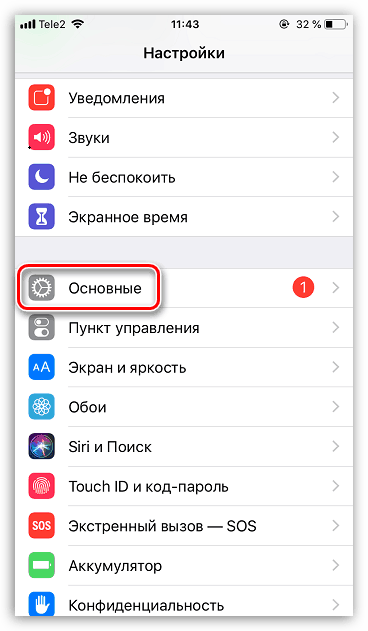
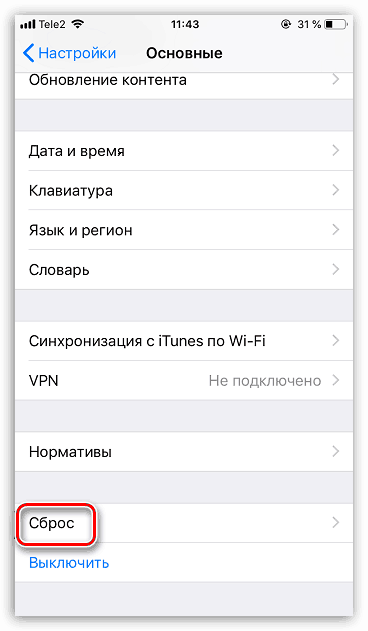
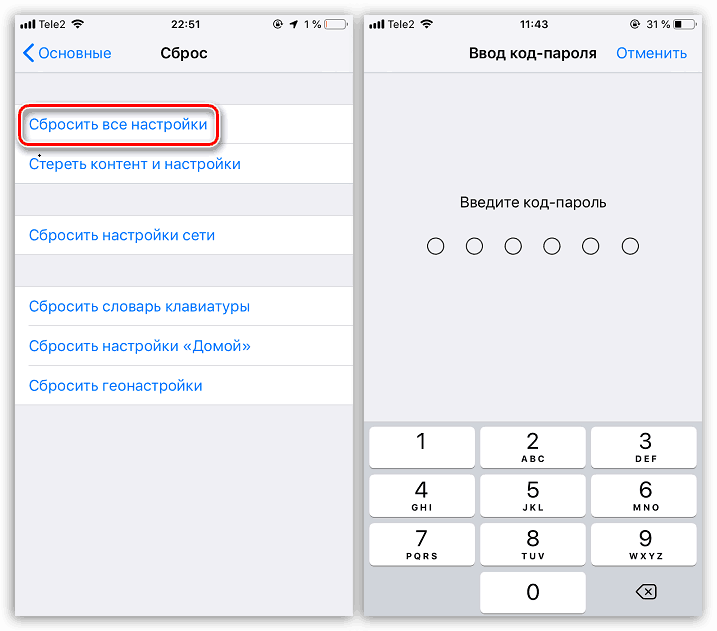
Dôvod 4: Zlyhanie batérie
Bezproblémovo pokračujte k mechanickým poruchám zariadenia. Po roku aktívneho používania sa batéria iPhone začne postupne „unavovať“ a stráca kapacitu.
- Opotrebovanie batérie môžete skontrolovať, ak otvoríte nastavenia a vyberiete časť „Batéria“ .
- V ďalšom okne otvorte časť „Stav batérie“ .
- Venujte pozornosť stĺpcu „Maximálna kapacita“ . Ak sa hodnota veľmi líši od pôvodných 100%, ako je to v našom prípade, mali by ste uvažovať o výmene batérie v servisnom stredisku.
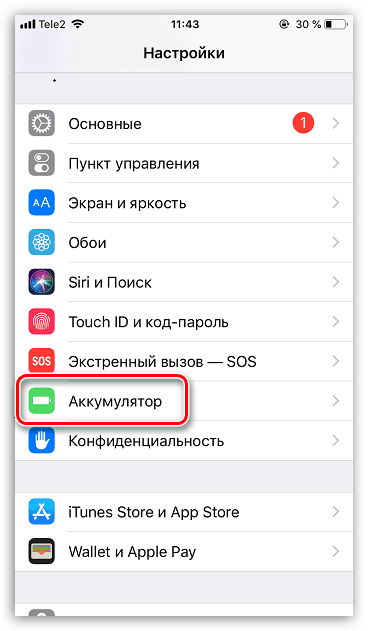
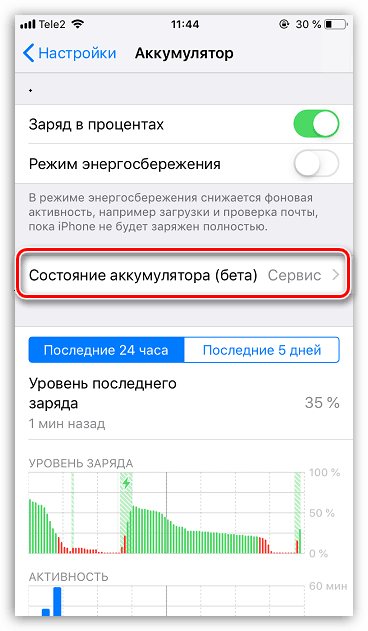
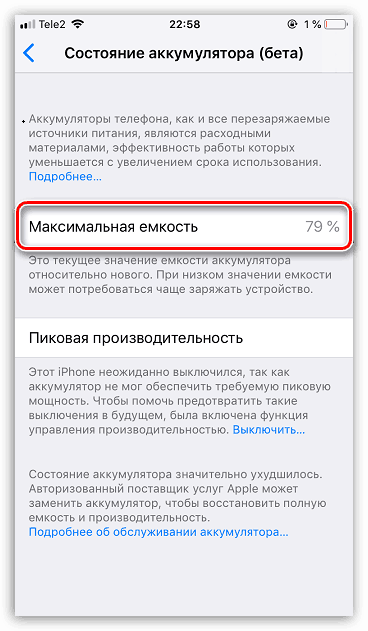
Dôvod 5: Nedostatok pasívneho chladenia
Pri práci s náročnými aplikáciami a nabíjaní batérie by zariadenie malo zabezpečovať normálne pasívne chladenie. Napríklad tomu môžu predchádzať hrubé prípady. Ak sa teplota telefónu výrazne zvýšila, skúste dočasne odstrániť chladiace príslušenstvo.

Dôvod 6: Oxidácia kontaktov
Podobný dôvod poruchy sa často vyskytuje v dôsledku vniknutia vody do puzdra na smartfón. Skôr sme už uvažovali o tom, čo robiť v prípade vniknutia kvapaliny.
Viac informácií: Čo robiť, ak iPhone dostane vodu
Samotné je však problematické úplne sa zbaviť vody, ktorá sa usadila vo vnútri telefónu, takže oxidácia kontaktov pomaly, ale iste „zabije“ smartfón. Je pravdepodobné, že telefón môže nejaký čas fungovať dokonale, ale cez noc sú rôzne poruchy - vrátane prehrievania. Pomocou špeciálneho indikátora môžete skontrolovať, či sa do smartfónu dostala vlhkosť. Napríklad na telefóne iPhone, počnúc piatym modelom, sa indikátor nachádza pod zásobníkom na kartu SIM.
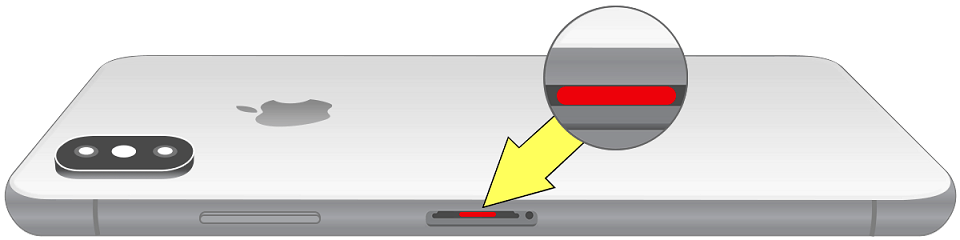
Ak vlastníte iPhone 4S alebo mladší model, mali by ste hľadať indikátor na dvoch miestach: v konektoroch pre slúchadlá a nabíjať telefón.
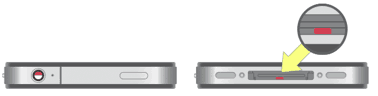
Spodný riadok je jednoduchý: normálne je indikátor biely alebo sivý. Ak vidíte, že je červená, znamená to, že sa do telefónu dostala tekutina. Bohužiaľ, odstránenie následkov prenikania vody je pre odborníkov v servisných strediskách často nemožnou úlohou.
Dôvod 7: Vystavenie slnečnému žiareniu a ohrievačom
Spoločnosť Apple poznamenáva, že prevádzková teplota zariadenia iPhone by nemala presiahnuť 35 stupňov. Preto, ak je telefón na slnku alebo v blízkosti zdroja tepla, dôrazne sa odporúča presunúť ho na chladné miesto a nechať ho chvíľu vychladnúť.

Dôvod 8: Porucha radiča výkonu
Jednou z dôležitých súčastí zariadenia iPhone je ovládač napájania, ktorý reguluje tok prúdu pri nabíjaní zariadenia a vyhýba sa prekročeniu povolenej hodnoty. Ak je telefón počas nabíjania veľmi horúci a dokonca aj správy o kritickom prehriatí, dôrazne sa odporúča nenabíjať ho, pretože to môže mať katastrofálne následky až po požiar. V takom prípade neodkladajte odvolanie na servisné stredisko.

To sú hlavné dôvody, ktoré môžu viesť k prehriatiu iPhone.